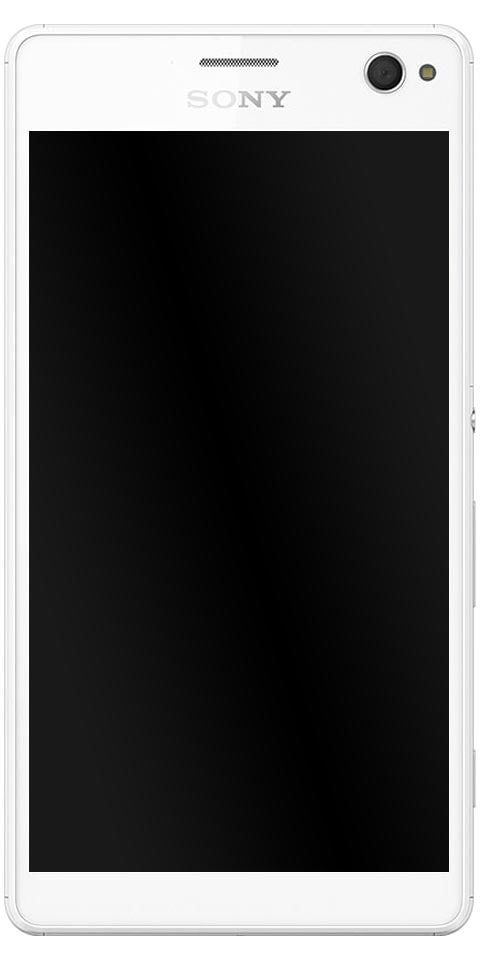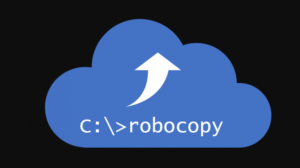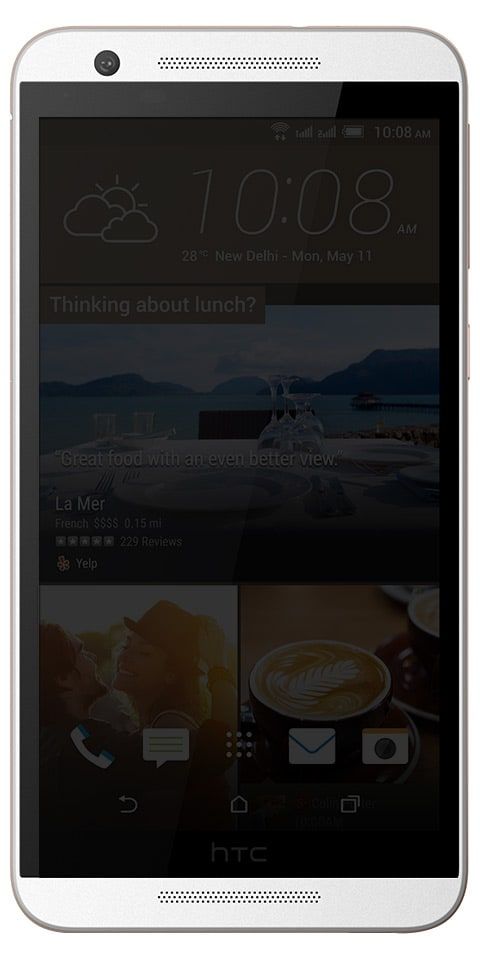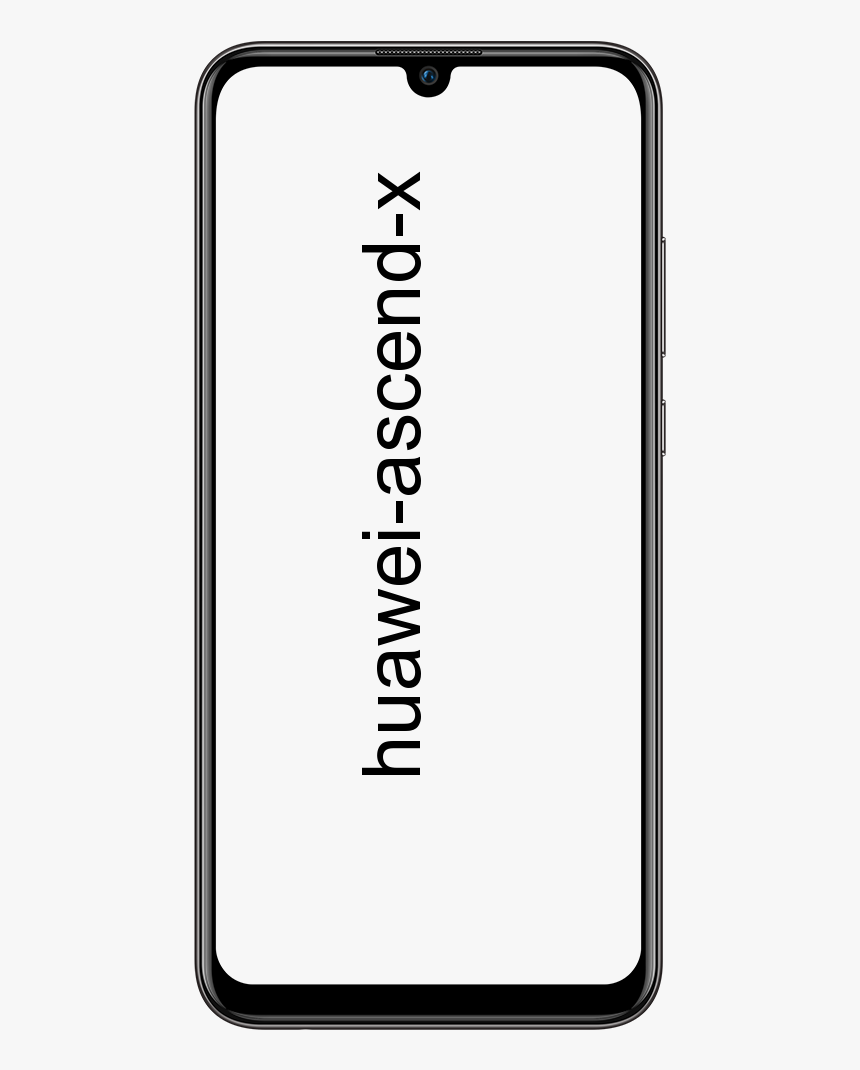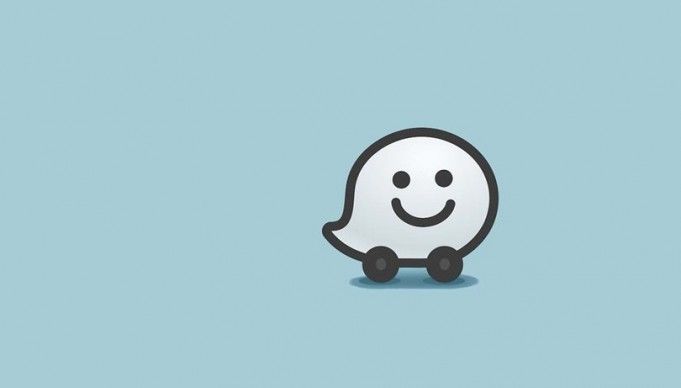A hitelesítő adatok nem működtek a távoli asztalon - Hogyan lehet javítani

A hibaüzenet ’ A hitelesítő adatai nem működtek ’Akkor fordul elő, amikor nem sikerül csatlakozni a távoli rendszerhez távoli asztali kapcsolaton keresztül. A hibát azonban a Windows házirendjei okozzák, amelyek védik a bejövő RDP-kapcsolatokat vagy csak a rendszer felhasználónevét. Ha ezzel a hibával foglalkozik, akkor a probléma nem a hitelesítő adatokban, hanem valahol máshol van. A hibaüzenet azonban valószínűleg a pontos hitelesítő adatok megadásakor jelenik meg.
Ha a hibaüzenettel találkozik, miután telepítette vagy letöltött egy új példányt Windows 10 . Akkor nem te vagy az egyetlen, aki ugyanazzal a hibával szembesül. Sok felhasználó függ a távoli asztali kapcsolatoktól, és ezek a hibák általában elnyomják őket. Nos, ne izguljon, a következő útmutató elolvasása után kijavíthatja a problémát.
Lásd még: A Lemezkezelő konzol nézet nem naprakész - hogyan lehet kijavítani
Hiba okai:
A hibaüzenetet gyakran a következő okok okozzák:
- Felhasználónév módosítása: Természetesen, amikor frissen telepíti a Windows rendszert, majd átnevezi jelenlegi felhasználói fiókját, akkor a probléma felmerül. Nos, amikor módosítja a felhasználónevét, az nem módosítható a Távoli asztali kapcsolat számára, ami miatt a hibaüzenet bekövetkezett.
- Windows házirend: Bizonyos helyzetekben a hibaüzenet egy Windows biztonsági házirendnek köszönhető, amely nem rendszergazdai felhasználókat véd a bejelentkezéstől.
Most, hogy ismeri a hibaüzenet okát. A probléma megoldásához egyszerűen kövesse az alábbi rögzített lépéseket. Kérjük, győződjön meg róla, hogy a megadott módszereket követi az említett sorrendben.
A hiba elhárítása: „A hitelesítő adatok nem működtek a távoli asztalon”:

1. javítás: Felhasználónév visszaállítása
Amint fentebb megadtuk, a hibaüzenet azért vált ki, mert az a felhasználó, akitől megpróbál csatlakozni, nem létezhet a Távoli asztal kiszolgálón. Mint mindig előfordul, amikor megpróbálja módosítani a felhasználónevét vagy telepíteni a Windows új példányát. A felhasználónevének módosítása nem feltétlenül módosíthatja azt a Távoli asztali kapcsolat számára, és akkor a hitelesítő adatai helytelenek lesznek, ha a felhasználó nincs a szerveren.
Ha a „Hitelesítő adatok nem működtek” hiba továbbra is fennáll, akkor merüljön lejjebb!
2. javítás: A Windows biztonsági házirendjének szerkesztése
Van egy Windows biztonsági házirend a távoli asztali kapcsolathoz, amely nem engedheti meg, hogy a nem rendszergazdai felhasználók RDP-n keresztül bejelentkezzenek. Tehát, ha nem adminisztrátori felhasználói fiókkal szeretnél bejelentkezni. Ezután adjon hozzáférést a távoli asztali felhasználóknak. Így kell csinálni:
- Találat Windows Key + R hogy kinyissa a Fuss párbeszédablak.
- Bemenet secpol.msc ’És nyomja meg az Enter billentyűt. Amint megnyílik a Helyi biztonsági házirend ablak.
- Most bővüljön Helyi irányelvek majd válassza Felhasználói jogok kiosztása .
- A jobb oldalon egyszerűen keresse meg és koppintson duplán Jelentkezés engedélyezése a Távoli asztali szolgáltatások segítségével Vagy „ A bejelentkezés engedélyezése a Terminal Services szolgáltatáson keresztül ”.
- Koppintson a Felhasználó vagy csoport hozzáadása majd írja be Távoli asztali felhasználók
- Ezután érintse meg a elemet rendben , nyomja meg Alkalmaz majd érintse meg a elemet rendben újra.
- Indítsa újra a számítógépet, hogy a változás életbe lépjen.
- Ellenőrizze, hogy megoldotta-e a problémát.
Ha a „Hitelesítő adatok nem működtek” hiba továbbra is fennáll, akkor merüljön lejjebb!
3. javítás: A helyi csoportházirend szerkesztése
Amikor a fent említett javítások nem működnek az Ön számára. Ezután néhány helyi csoportházirend módosítása után meg kell próbálnia kijavítani a problémát. Mindössze annyit kell tennie, hogy megad egy hitelesítő adatok delegálási házirendjét, és meghatároz egy olyan értéket, amely valószínűleg megoldja a problémát. Így teheti meg:
- Találat Windows Key + R kinyitni Fuss .
- Bemenet gpedit.msc ’A Helyi csoportházirend-szerkesztő megnyitásához.
- Ezután lépjen a következő útvonalra:
Computer Configuration > Administrative Templates > System > Credentials Delegation
- Koppintson duplán a Engedélyezze az alapértelmezett hitelesítő adatok delegálását csak NTLM-kiszolgáló-hitelesítéssel Szerkesztésére vonatkozó irányelv.
- Ezután adja meg Engedélyezve majd érintse meg a elemet Előadás
- Koppintson duplán az elemre Érték , bemenet TERMSRV / *, majd érintse meg az OK gombot.
- Most tegye ugyanezt az adott házirendek esetében is:
Allow delegating default credentials Allow delegating saved credentials Allow delegating saved credentials with NTLM-only server authentication
- Végül lépjen ki a Helyi csoportházirend-szerkesztőből, és indítsa újra a számítógépet.
- Ellenőrizze, hogy a probléma megoldódott-e.
Ha a „Hitelesítő adatok nem működtek” hiba továbbra is fennáll, akkor merüljön lejjebb!
4. javítás: A rendszerleíró adatbázis szerkesztése
Bizonyos esetekben a rendszerleíró adatbázis néhány módosításával megszabadulhat a problémától. Tehát ebben a lépésben módosítjuk a beállításjegyzék néhány konfigurációját. Azért:
expressz vpn netflix nem működik
- Találat ablakok + R a rendszerleíró adatbázis megnyitásához.
- Bemenet Regedit majd eltalálta Belép.
- Ugrás a következő címre.
ComputerHKEY_LOCAL_MACHINESYSTEMCurrentControlSetControlLsa
- Érintse meg a LsaCompatiblityLeve l opció.
- Koppintson duplán a REG_DWORD opciót, és módosítsa az értéket 1.
- Ellenőrizze, hogy a probléma továbbra is fennáll-e.
Ha a „Hitelesítő adatok nem működtek” hiba továbbra is fennáll, akkor merüljön lejjebb!
5. javítás: A Windows Hello bejelentkezés kikapcsolása (ha szükséges)
Természetesen a Windows Hello bejelentkezése okozza a problémát. Tehát ebben a lépésben egyszerűen kicseréljük a Windows Hello bejelentkezést a normál jelszóval. Próbáld ezt:
- Nyomd meg és tartsd lenyomva a Windows + I gombokat egyidejűleg a Beállítások alkalmazás megnyitásához.
- Amikor megnyílik a Beállítások alkalmazás, lépjen a következőre: Fiókok> Bejelentkezés lehetőségek . Most tiltsa le Windows Hello bejelentkezés .
- Most megadunk egy normál jelszót, ehhez koppints a gombra Jelszó opciót, majd érintse meg a gombot Hozzáadás .
- Valahányszor eltalálja a Hozzáadás gombra, akkor megjelenik egy előugró ablak, amely az újdonságot kéri Jelszó és egy tipp a jelszóhoz. Így tűnik.
- Most csak tegye be az új jelszót és a tippet rá, és akkor jónak kell lennie.
- Ellenőrizze, hogy megoldódott-e a probléma.
Következtetés:
Ez volt a legjobb módszer a „A hitelesítő adatok nem működtek a távoli asztalon” hiba megoldására. Ha ugyanazzal a problémával szembesül, próbálja ki ezeket a javításokat. Ha tetszik ez az útmutató, akkor ossza meg barátaival. Továbbá, ha kétségei vannak a módszerek bármelyikével kapcsolatban, nyugodtan tegyen fel kérdéseket vagy kérdéseket az alábbi megjegyzések részben.
Olvassa el: